發展歷程
 火狐Logo
火狐LogoMozilla Firefox 正式版各版本可到Mozilla官方FTP站下載。
名稱由來
該項目定名時幾經波折。項目最初取名“Phoenix”,但因為和鳳凰科技(Phoenix Technologies)的名稱衝突,於是改為“Firebird”。後來,這個新名稱又與另一個開源的資料庫系統Firebird發生了衝突,Firebird的開發社區要求以全稱“Mozilla Firebird”來標識這個項目或重命名,避免混淆。
2004年2月9日,Mozilla Firebird決定改稱Mozilla Firefox,簡稱Firefox,正式縮寫為Fx或fx,不過仍然常被稱作FF(FireFox)。Firefox在英文俗語裡指的是“紅熊貓”,但開發小組卻採用將“Fire”和“fox”分開來直譯蘊意,把吉祥物及官方圖示都設計為火紅的小狐狸 。
大事記
 Firefox Logo
Firefox LogoFirefox專案一開始是戴夫·海厄特(DaveHyatt)與布雷克·羅斯(Blake Ross)由 Mozilla 瀏覽器專案分支出來的一個實驗專案。他們認為 Mozilla 瀏覽器專案受到網景通訊公司贊助的商業需求所拖累,並且有過度開發者導向的功能蔓延。專案開發由本·古德傑(BenGoodger)主持。
2004年2月5日,商業和IT顧問公司AMS將Mozilla Firefox(當時的 Firebird)分類到“Tier 1”(即最佳的)等級的開放原始碼產品(Keating, 2004)。這表示AMS認為Firebird幾乎沒有風險和擁有優秀的技術。
2007年11月13日,百科編輯器升級,支持Firefox。此前,由於種種原因的限制,Firefox瀏覽器的用戶無法在百科編輯器中正常插入標籤(包括粗體、斜體、連結和標題)。通過技術升級,已經可以支持這一功能。
2007年12月6日,百度簽約謀智網路,火狐內置百度搜尋 。
2012年10月4日,在新發布的Nightly 18版本中,針對Windows 8,Mozilla在Firefox中先行加入了Metro UI界面。
2013年9月,Windows 8版Firefox進入Aurora開發階段。採用Modern/Metro界面的Firefox仍在開發中,並計畫於2014年1月發布。
2017年10月,Mozilla宣布,火狐瀏覽器將會在2018年8月 (Firefox 52 ESR支持結束) 徹底終止對已經停止服務的Windows XP和Vista版的支持。
2017年11月,Mozilla向Windows、Mac、Linux、Android和iOS發布了Firefox 57,也就是火狐量子(Firefox Quantum)瀏覽器。該瀏覽器號稱是2004年火狐1.0以來最大的更新,不僅大幅改進了性能,還改版了視覺效果。
更換CEO
Mozilla董事會2014年3月26日宣布,聯合創始人、現任首席技術官(CTO)Brendan Eich被任命為Mozilla執行長(CEO),即時生效。
另外,謀智中國CEO宮力將擔任Mozilla營運長(COO),負責雲服務、IT、市場、移動&開發、平台工程。
Mitchell Baker將繼續擔任執行董事長。
新上任的Mozilla執行長Brendan Eich,自1998年作為聯合創始人加入Mozilla,而且還有另外一個身份:JavaScript創始人。Firefox在他的帶領下會走向何方,只能拭目以待。
雅虎進駐
2014年11月下旬,雅虎宣布已經與Mozilla達成協定,雅虎將取代谷歌成為美國台式機和移動設備上火狐瀏覽器的默認搜尋引擎,協定將從2014年12月開始生效,為期5年。但雅虎與火狐的這個契約僅限美國,至少在中國火狐的預置搜尋引擎還是百度,而在俄羅斯是Yandex。
市場調研公司StatCounter的數據顯示,火狐2014年10月在美國台式機、智慧型機和平板電腦瀏覽器市場的份額為10.4%。谷歌Chrome排在第一位,份額為33.5%。
根據《華爾街日報》的訊息:雖然火狐一直在瀏覽器上方的內嵌谷歌的搜尋框,但是隨著谷歌投資的Chrome的迅速發展,在全球市場上谷歌的Chrome瀏覽器已經占據51.3%的市場份額,微軟的IE占據大約21.3%,而火狐只有18.8%。隨後Mozilla繼而推出去移動端瀏覽器及智慧型手機操作平台Firefox OS,意圖與安卓競爭。事實上,Mozilla的主要盈利來源在於搜尋,在過去三年里谷歌每年帶給Mozilla 大約3億美金的收益。
除了經濟利益方面的考慮,雅虎和Mozilla還有更多在技術上的協商和妥協。根據《紐約時報》的訊息,雅虎為了爭取這個合作,必須使用Mozilla提供的“非跟蹤”技術(“do not track”),這樣用戶可以選擇是否向網頁透露自己的個人信息。只是這個契約僅僅約束通過火狐使用雅虎的人群,也就是說如果你用火狐瀏覽器瀏覽雅虎,你可以選擇同意或是不同意讓雅虎追蹤你的個人信息;而在其他的瀏覽器上瀏覽雅虎,雅虎還是一樣會對你的信息照單全收。雅虎方面對這個細節並沒有過多的評論。
特色
Firefox的開發目標是“ 盡情地上網瀏覽”和“ 對多數人來說最棒的上網體驗”。
網路標準
Firefox支持非常多的網路標準,如標準通用標記語言下的子集HTML和XML、XHTML、SVG 1.1(部分的)、CSS(除了標準之外,還有擴充的支持)、ECMAScript(JavaScript)、DOM、MathML、DTD、XSLT、XPath和PNG圖像檔案(包含透明度支持)。
在Firefox 3.0 Alpha 2時通過Acid2測試和Acid3 71/100項測試,Firefox 3.1的版本可通過Acid3 93/100項測試,Firefox 3.6達到Acid3 94/100的標準,到Firefox 7.0版本更已達到Acid3 100/100滿分標準。
隱私保護
•實時站點 ID 檢查 :通過不同顏色提醒,實時檢查網站 ID,排查惡意網站。
•安全瀏覽系統:Firefox 內建了基於 Google Safe Browsing 的安全瀏覽系統,能幫助您遠離惡意網站和釣魚網站的威脅。
•與本地防毒軟體整合:當您進行下載時,Firefox 能與本地防毒軟體無縫整合,下載完成後自動調用本地防毒軟體進行查殺。
•外掛程式檢查:第三方外掛程式是火狐主要的安全隱患,火狐提供簡單的外掛程式檢查機制,以便發現含有危險的過期外掛程式,提醒用戶升級。
•請勿跟蹤:許多網站跟蹤您的上網行為並將這些數據出售給廣告商。Firefox 讓您告訴網站不希望您的行為受到跟蹤。
•隱私瀏覽:有時候,需要上網徹底不留痕跡。那么隱私瀏覽會非常適合您,這個功能將完全保護隱私,不會在本地留下任何個人數據。
•清除當前歷史:簡單點擊幾下,就能清除個人數據或者瀏覽歷史。
個性化
•選擇外觀: 主題
您可以從幾萬個出自全世界不同國家設計師設計的 火狐皮膚主題 中挑選適合您的主題,也可以自己動手 製作主題。
•自定義:附加組件
用戶可以通過安裝附加組件來新增或修改Firefox的功能。附加組件的種類包羅萬象:像滑鼠手勢、廣告攔截、加強的標籤頁瀏覽等等。用戶可以從Mozilla官方維護的附加組件官方網站下載,或是從其他的第三方開發者處取得。
•外掛程式更新檢查
外掛程式是由類似 Adobe Systems 或者 Apple 這些公司製作的第三方軟體,用來播放視頻、實現動畫或者製作遊戲(例如 Flash Player 或者 Quicktime)。它們可能導致瀏覽器的崩潰或者在一段時間後被發現安全漏洞,所以火狐開發了一個簡單的工具來確保您使用的外掛程式是最新版。
•調整您的界面
可以把界面調整到符合您的喜好:按您的想法重排、組織、添加或刪除按鈕,從而改善瀏覽體驗。
•保持同步
通過火狐同步功能,您可以實現電腦和移動設備的火狐之間的無縫同步,包括您的瀏覽歷史、密碼、書籤、和打開的標籤頁等。累積多年的桌面瀏覽器上的訪問數據,即刻同步到您的手機上,也可以共用桌面版瀏覽時保存的密碼,省去了在手機上輸入的麻煩。
您可以隨時終止在電腦上的上網衝浪,將當前打開的標籤頁同步到手機或 pad 的火狐中,這樣即便離開了當前使用的電腦,也可以毫無改變的繼續當前瀏覽。
出色性能
•更快的上網速度
更快的啟動速度,高速的圖形渲染引擎,更加增進的頁面載入速度,使用最新版 Firefox 你會立刻感受到性能上的顯著提升。
網頁套用,比如電子郵件、視頻、遊戲,讓網路變得更有魅力,但要更加流暢的運行它們,也對瀏覽器的處理能力提出了更高的要求。為了滿足這些與日俱增的複雜需求,從 Firefox 4 開始,採用了改進的 JavaScript 引擎 —— JägerMonkey。
•硬體加速
無論您是在 Windows 7以後,Vista,XP 或 Mac OS X 上使用 Firefox,您都將在進行觀看視頻、玩網路遊戲等多種操作的同時享受到硬體加速支持。
全球通用
•支持 Web 字型
•支持多語言
•改進的文字渲染
•無障礙訪問
•自定義全球化
智慧型地址欄
快速尋找您喜歡的站點的方法──即便是那些您不太記得地址的站點。在地址欄中輸入一些詞語,自動補全的功能會馬上開啟並提供一系列從您的瀏覽歷史中提取出來的匹配的站點,同樣也包括您曾經加入書籤和使用標記的站點。
智慧型地址欄(Awesomebar)會根據您的使用來自動學習。隨著時間的推移,他逐漸會適應您的首選項並提供最合適的結果。您還可以對智慧型地址欄擁有更多的控制能力,包括隱私設定等。
在Firefox瀏覽器的地址欄中輸入文本時會顯示符合的書籤和歷史。增加可設定的搜尋符號時(與搜尋關鍵字中間要有空格),會顯示限定的搜尋結果,規則如下:
| about:config | 默認的搜尋符號 | 顯示結果 |
| browser.urlbar.match.title | # | 顯示與網頁標題符合的結果 |
| browser.urlbar.match.url | @ | 顯示與網頁地址符合的結果 |
| browser.urlbar.restrict.bookmark | * | 只顯示書籤中的結果 |
| browser.urlbar.restrict.history | ^ | 只顯示歷史記錄中的結果 |
| browser.urlbar.restrict.tag | + | 只顯示增加了標籤頁的結果 |
| browser.urlbar.restrict.typed | ~ | 只顯示在地址欄輸入過的字元 |
| browser.urlbar.restrict.openpage | % | 只顯示打開的標籤頁 |
文本選擇
Firefox瀏覽器提供了快捷的文本選擇操作,在網頁文本上滑鼠左鍵雙擊可以選擇一個詞,三擊可以選擇一段話。按住Ctrl鍵(蘋果機上是Cmd鍵)可以在不取消已選擇文本的前提下選擇其它文本。
分頁瀏覽
Firefox支持 分頁瀏覽﹝Tabbed browsing﹞。用戶不再需要打開新的視窗瀏覽網頁,而只需要在現有的視窗中開一個新的分頁即可,從而達到了節約系統列的空間和加快瀏覽速度的效果。分頁瀏覽的性能是Firefox從Mozilla Suite中繼承下來的。在版本1.0里,Firefox加入了自動單視窗瀏覽模式,在此模式下所有連結都會在分頁中顯示。在版本1.0之前,大多數的 Firefox用戶用一些分頁瀏覽的擴展外掛程式來達到單視窗瀏覽的效果。
禁止彈出框
您只需指定一次“在瀏覽網站時禁止彈出框(或彈出視窗)”,以後的所有彈出視窗火狐都將幫您阻止顯示。當然,您也可以選擇一個折中方案:創建一個“白名單”,列出允許顯示彈出視窗的站點。
標籤頁
讓同時訪問多個站點更簡單、方便。每打開一個新的頁面,都在一個新的標籤頁中(而不用新打開一個瀏覽器視窗),一次點擊即可切換到想要瀏覽的網頁。
重開視窗
如果您不小心關閉了某個標籤頁或瀏覽器視窗,可以方便的重新打開它們。只需要在歷史選單中的“最近關閉的標籤頁”或“最近關閉的視窗”選單項里,選擇要重新打開的頁面/視窗即可。
會話恢復
在您安裝附加組件或者軟體升級重啟之後,所有的瀏覽位置不會丟失。假如Firefox或者您的計算機意外的“down”了,您也不需要花費更多的時間來恢複數據或者重新找回您剛才瀏覽的位置。如果您正在輸入一封Email,您都可以找回剛才輸入的內容。會話恢復瞬間帶回您的視窗和標籤頁,恢復您輸入的文字和正在進行的下載。
版本更新
| 版本 | 發行日期 |
| Firefox 65.0 | 2019-01-29 |
| Firefox 63.0 | 2018-10-23 |
| Firefox 62.0 | 2018-09-05 |
| Firefox 61.0.1 | 2018-07-05 |
| Firefox 61.0 | 2018-06-26 |
| Firefox 60.0.2 | 2018-06-07 |
| Firefox 60.0.1 | 2018-05-16 |
| Firefox 60.0 | 2018-05-09 |
| Firefox 58.0.2 | 2018-02-22 |
| Firefox 57.0 | 2017-11-14 |
| Firefox 52.0.2 | 2017-03-28 |
| Firefox 41.0.1 | 2015-09-30 |
| Firefox 40.0.2 | 2015-08-13 |
| Firefox 40.0 | 2015-08-11 |
| Firefox 39.0.5 | 2015-08-06 |
| Firefox 39.0 | 2015-07-02 |
| Firefox 38.0.5 | 2015-06-02 |
榮譽與獎項
榮譽
2007年電腦世界百佳產品, 2007年5月
2006年電腦雜誌編輯的最佳選擇獎, 2006年10月
CNET編輯的最佳選擇獎, 2006年10月
2006年電腦世界百佳產品, 2006年
電腦雜誌技術卓越獎,軟體及開發工具類 , 2006年1月
2005年電腦雜誌的最佳獎 , 2005年12月27日
2005年電腦世界獎 , 2005年12月8日
CENT編輯的選擇獎 , 2005年11月
2005年英國可用性專業協會獎最佳套用軟體, 2005年11月
2005年用戶選擇獎 , 2005年9月
晚禮服2005年讀者選擇獎 , 2005年9月
2005年計算機世界年度產品 , 2005年6月
福布斯最佳網站 , 2005年5月
2005年個人電腦雜誌編輯選擇獎 , 2005年5月
2005年資深雜誌全球獎"總編輯獎" , 2005年2月
2004年CENT編輯的選擇 , 2004年11月
2004年筆記本電腦雜誌編輯選擇獎 -最佳網路瀏覽器, 2004年10月
Linux的世界2004年秋季產品卓越成就獎-最佳表現
Linux的世界2004年秋季優秀產品獎-最佳開源
Linux雜誌2004年編輯選擇獎-網路瀏覽器
2005年度最佳開放原始碼項目、電腦編輯人員獎
獎項
Mozilla Firefox自推出之後便得到許多的獎項,包含了:
•CNET編輯推薦,2011年3月
•CNET十大熱門MAC下載軟體,2010年12月
•Webware百大軟體,2009年5月
•PC World 2009最佳免費軟體,2009年1月
•PC Magazine編輯推薦,2008年6月
•PC World 2008年度百大產品,2008年5月
•Webware百大軟體,2008年4月
•Webware百大軟體,2007年6月
•PC World 2007年度百大產品,2007年5月
•PC Magazine編輯推薦,2006年10月
•CNET編輯推薦,2006年10月
•PC World's 2006年度百大產品,July 2006
•PC Magazine技術優異獎,軟體和開發工具類,2006年1月
•PC Magazine年度最佳軟體,2005年12月27日
•CNET編輯推薦,2005年11月
•Macworld編輯推薦(評分4.5),2005年11月
•Softpedia讀者票選推薦,2005年9月
•TUX 2005讀者票選推薦,2005年9月
•PC World年度最佳產品,2005年6月
•富比士網頁類型最佳產品,2005年5月
•PC Magazine編輯推薦,2005年5月
各方評價
•福布斯網站稱Firefox為“2004年最佳瀏覽器”
•《PC World》雜誌在“2005年最佳百大產品”中也將Firefox列入,在Firefox 2和Internet Explorer 7推出的2006年,PC World也對這兩個瀏覽器做出評論,並認為Firefox是比較好的瀏覽器。
•《Which》雜誌也提名Firefox為最佳的網頁瀏覽器。
•英國Vnunet網站甚至把Firefox的市場份額的不斷攀升列為10大鼓舞人心IT事件之一。
•媒體《Internet Week》在一篇文章中提到許多讀者在使用Firefox 1.5時存儲器用量相當高。Mozilla開發團隊表示Firefox 1.5存儲器用量的升高是因為新的“上一頁/下一頁”(FastBack)功能所導致。此外設計錯誤的擴展,像是某些舊版的Adblock,或者一些外掛程式(plug-ins) 也是造成存儲器使用量增多的原因。《PC Magazine》比較了Firefox、Opera、Internet Explorer這三個瀏覽器的存儲器使用量,認為Firefox存儲器使用量接近其他兩個瀏覽器。另外由《PC World》和《Zimbra》的測試也指出Firefox 2的存儲器用量少於Internet Explorer 7,Firefox 3(以beta 1版本來進行測試)存儲器使用量沒有低於Firefox 2,不過仍然少於Internet Explorer 7。
•根據CERT的統計,Firefox的安全漏洞少於Internet Explorer。
•《Softpedia》的測試指出Firefox比起其他瀏覽器需要比較長的啟動時間,IE6也比Firefox有稍快的啟動速度,不過這是因為IE用到的程式組件有些在Windows啟動後就載入了,因此會有較快的啟動時間。
•有評論家大唱反調:在一篇刊登在《PC World》雜誌上的分析文章稱,在與Chrome瀏覽器的競爭中,火狐瀏覽器正逐漸失去電腦專家的青睞。儘管Mozilla基金會仍致力於一些宏大的目標,但火狐瀏覽器已經聲明死亡。事實上,Chrome與Firefox並非你死我活的對手。Google 在2011年12月末便與 Firefox 達成協定,Google 在未來三年將繼續成為Firefox的默認搜尋引擎。
設定技巧
步驟
由於Firefox獨立於Windows核心,因此設定基本不受註冊表控制。
在標題欄輸入"about:config"可以看到具體設定
對於各項參數不很明確的,可以參考下列參數設定
在Filter(地址欄)中輸入network.http.pipelining,雙擊賦值為true,默認為false。如果沒有找到這個鍵值,可以右鍵新建一個Boolean(布爾值),把它賦值為true就OK了。
在Filter中輸入network.http.pipelining.maxrequests,雙擊並賦值為8,默認鍵值為4。
在Filter中輸入network.http.proxy.pipelining,雙擊並賦值為true。
在Filter中輸入network.dns.disableIPv6,雙擊並賦值為true。
右鍵新建Boolean值,鍵名為content.interrupt.parsing,賦值true。 默認情況下這個鍵值並不存在。我們激活這個鍵值之後,當目標網頁載入時,Firefox會根據一定頻率打斷解析的過程,不斷的向用戶反饋她所收集到的網頁信息,有點像流媒體的意思。
右鍵新建Integer值,鍵名為content.max.tokenizing.time,賦值2250000。
1.在Filter(地址欄)中輸入network.http.pipelining,雙擊賦值為true,默認為false。如果沒有找到這個鍵值,可以右鍵新建一個Boolean(布爾值),把它賦值為true就OK了。
2.在Filter中輸入network.http.pipelining.maxrequests,雙擊並賦值為8,默認鍵值為4。
3.在Filter中輸入network.http.proxy.pipelining,雙擊並賦值為true。
4.在Filter中輸入network.dns.disableIPv6,雙擊並賦值為true。
5.右鍵新建Boolean值,鍵名為content.interrupt.parsing,賦值true。 默認情況下這個鍵值並不存在。我們激活這個鍵值之後,當目標網頁載入時,Firefox會根據一定頻率打斷解析的過程,不斷的向用戶反饋她所收集到的網頁信息,有點像流媒體的意思。
6.右鍵新建Integer值,鍵名為content.max.tokenizing.time,賦值2250000。
這個鍵值的作用其實就是指定一個循環事件的處理周期,這裡的單位是微秒。理論上當我們將這個值取的越小,網頁就會從視覺上載入的越流暢,因為Firefox會在很短的單位時間裡反饋回解析到的網頁信息。可是這樣無疑延遲了網頁整體載入的時間,所以在這裡我們不妨將這個周期取的大一些,理論上可以加速網頁的載入。
右鍵新建Integer值,鍵名為content.notify.interval,賦值750000。
右鍵新建Boolean值,鍵名為content.notify.ontimer,賦值true。
為了使我們上面設定的750000微秒生效,還需要把這個鍵值激活。只有這兩個鍵值配合,才會起作用。
1.右鍵新建Integer值,鍵名為content.notify.interval,賦值750000。
2.右鍵新建Boolean值,鍵名為content.notify.ontimer,賦值true。
為了使我們上面設定的750000微秒生效,還需要把這個鍵值激活。只有這兩個鍵值配合,才會起作用。
激活步驟
右鍵新建Integer值,鍵名為content.notify.backoffcount,賦值5。
右鍵新建Integer值,鍵名為content.switch.threshold,賦值750000,也就是四分之三秒。
右鍵新建Integer值,鍵名為nglayout.initialpaint.delay,賦值0。
添加布爾值名為config.trim_on_minimize設定為true,這個可以在最小化Firefox時釋放其記憶體。
請打開about:config設定.過濾欄里輸入dom.ipc.plugins.enabled.設定為關閉.
browser.sessionhistory.max_total_viewers 賦值為 10。
修改Firefox的cache路徑:
1.右鍵新建Integer值,鍵名為content.notify.backoffcount,賦值5。
2.右鍵新建Integer值,鍵名為content.switch.threshold,賦值750000,也就是四分之三秒。
3.右鍵新建Integer值,鍵名為nglayout.initialpaint.delay,賦值0。
4.添加布爾值名為config.trim_on_minimize設定為true,這個可以在最小化Firefox時釋放其記憶體。
5.請打開about:config設定.過濾欄里輸入dom.ipc.plugins.enabled.設定為關閉.
6.browser.sessionhistory.max_total_viewers 賦值為 10。
7.修改Firefox的cache路徑:
在地址欄輸入about:config找到browser.cache.disk.parent_directory這一項,沒有則新建一個字元串
cache.disk.parent_directory,輸入你想要的路徑(如:D:)。
設定安裝擴展時等待的時間
1.cache.disk.parent_directory,輸入你想要的路徑(如:D:)。
2.設定安裝擴展時等待的時間
在過濾器中輸入security.dialog_enable_delay [整數]這個參數能夠設定安裝擴展時等待的時間(單位毫秒)。改值為0後只要一點擊“安裝到Firefox”按鈕不用等待就可直接安裝擴展了。默認值是等待2000毫秒。
禁用防病毒掃描
1.禁用防病毒掃描
在過濾器中輸入browser.download.manager.scanWhenDone [布爾] 此功能主要針對Windows用戶。預設情況下, Firefox 3自動使用系統默認防毒軟體對下載的檔案進行掃描。如果你下載了一個大檔案,可能會花很長時間去防毒掃描。要是想不影響瀏覽器性能的話,可以禁用此功能。默認是true,可以改為false。
能夠同時彈出視窗的數目
1.能夠同時彈出視窗的數目
在過濾器中輸入dom.popup_maximum [整數]這個參數能夠同時打開的彈出視窗的數目。經常有一些惡意站點會冒出一大堆彈出視窗,直到螢幕崩潰為止。建議將該值設定為10或更小。
讓最新的Firefox開啟tracemonkey特性,解析JavaScript更快
options.jit.*[布爾值]主要有兩項:chrome和content,都設為true,這樣才可以啟動瘋狂的tracemonkey特性,據測定,新版FireFox比Chrome還要快10%(官方數據)。
在地址欄單擊時是高亮選中還是插入游標
1.讓最新的Firefox開啟tracemonkey特性,解析JavaScript更快
2.options.jit.*[布爾值]主要有兩項:chrome和content,都設為true,這樣才可以啟動瘋狂的tracemonkey特性,據測定,新版FireFox比Chrome還要快10%(官方數據)。
3.在地址欄單擊時是高亮選中還是插入游標
在過濾器中輸入browser.urlbar.clickSelectsAll [布爾值]這個參數賦值true是高亮選中,false是插入游標。
在Firefox的DNS快取中保存條目的數目
dnsCacheEntries [整數](需創建)決定在firefox的DNS快取中保存條目的數目。當在 firefox中鍵入一個web地址時,它通過查詢DNS伺服器將web地址轉化為IP,在當地快取中保存一定數量的DNS條目,下次再鍵入同樣的web 地址時,就能加快瀏覽速度。默認firefox將該值設定為20,建議將該值設定為一般情況瀏覽web站點的數目。
1.在Firefox的DNS快取中保存條目的數目
2.dnsCacheEntries [整數](需創建)決定在firefox的DNS快取中保存條目的數目。當在 firefox中鍵入一個web地址時,它通過查詢DNS伺服器將web地址轉化為IP,在當地快取中保存一定數量的DNS條目,下次再鍵入同樣的web 地址時,就能加快瀏覽速度。默認firefox將該值設定為20,建議將該值設定為一般情況瀏覽web站點的數目。
使用技巧
第一招:
修改about:config參數:打開Firfox瀏覽器,在地址欄輸入:about:config,然後修改下面三個參數。
修改network.http.pipelining參數值為:True;
修改network.http.proxy.pipelining參數值為:True;
修改network.http.pipelining.maxrequests參數值為:8;
第二招:配置啟動參數:右鍵單擊桌面上火狐瀏覽器圖示,然後選擇:屬性-》捷徑-》目標,然後在目標地址後面加上參數:/Prefetch:1,就這么簡單。
第三招:關閉 防毒軟體:這一招比較損,不過你放心,不用擔心瀏覽器中毒,因為火狐狸瀏覽器是非IE核心的瀏覽器,IE瀏覽器病毒和木馬對它來說通通沒有作用。
瀏覽器故障
火狐瀏覽器 頁面出現亂碼
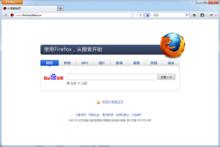 火狐瀏覽器
火狐瀏覽器1、手工修改字型,裡面是 xml 風格的文本配置內容。你可以找個你喜歡的中文字型,拷貝到計算機的字型目錄(一般是 /usr/share/fonts 裡面的某個目錄,注意需要 root 許可權)。
2、修改這個配置檔案為你喜歡的組合(先開始英文,之後中文,字型支持程式會按順序調用,如果你把不喜歡的字型放在開始,就算後面的也能支持,但依然會調用最開始的字型,英文字型因為沒有中文部分,這樣字型程式會自動調用後面的)。
3、設定字型為 sans-serif 後,重啟 X 就可以使用了(不重啟的話,只在最新運行的程式上面有效)。
4、這個檔案一定要用純文本編譯器,且內容必須是 UTF8 的編碼(中文字型名字必須用 UTF8 )!另外,綁定的字型一定要是你系統裡面有的字型,不然你的系統會忽略這個字型繼續下一個,如果你選擇的中文字型系統裡面都沒有,會調用失敗而無法顯示中文。
![火狐狸[Mozilla基金會開發瀏覽器] 火狐狸[Mozilla基金會開發瀏覽器]](/img/a/664/nBnauM3X1IjMwcTO5ITO2IDN0UTMyITNykTO0EDMwAjMwUzLykzL4EzLt92YucmbvRWdo5Cd0FmLyE2LvoDc0RHa.jpg)
